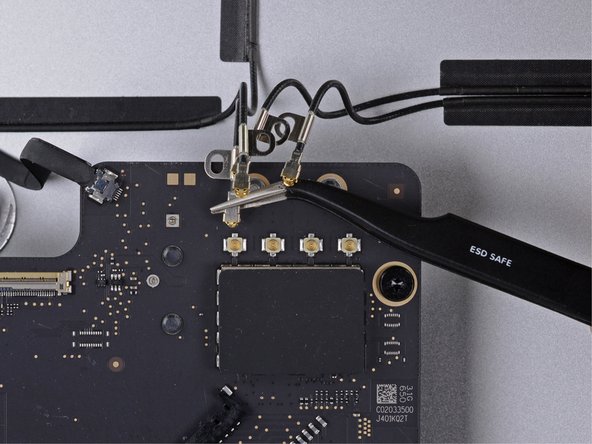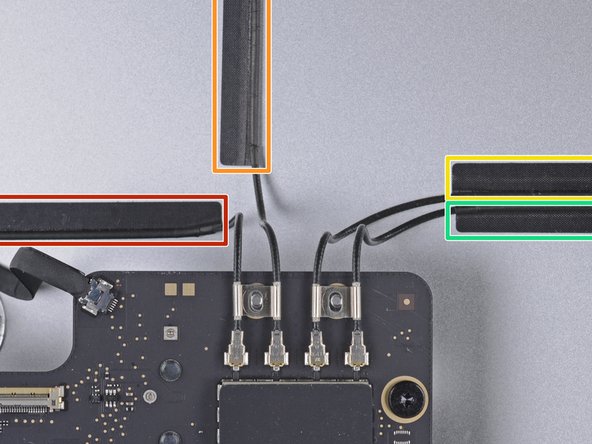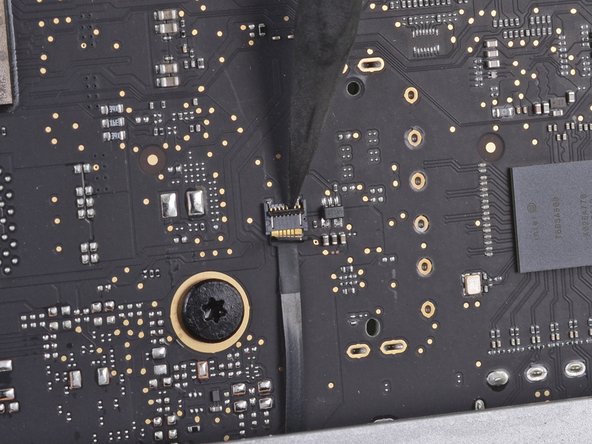Introduction
Suivez ce tutoriel pour changer la carte mère d'un iMac 2020 27" 5K.
Quelques photos ont été prises avec un modèle différent et risquent de présenter de légères différences visuelles, mais cela n'affecte pas la procédure de réparation iMac à suivre.
Le retrait de l'écran iMac Intel 27" Retina 5K 2020 nécessite de couper l'adhésif à l'aide d'un outil pour ouvrir l'iMac spécialisé. Après avoir effectué votre réparation, vous devrez suivre notre tutoriel de pose des bandes adhésives écran iMac 27" pour gratter l'ancien adhésif et le remplacer par de nouvelles bandes adhésives double-face.
Avant de commencer toute réparation iMac : débranchez l'ordinateur et appuyez sur le bouton de marche pendant dix secondes pour décharger les condensateurs du bloc d'alimentation.
Faites très attention à ne pas toucher les pattes des condensateurs ni les joints de soudure apparents à l'arrière du bloc d'alimentation.
Ce dont vous avez besoin
-
-
La charnière n'étant pas coincée, l'iMac est instable et difficile à manipuler. Vous pouvez effectuer votre réparation sur l'iMac couché, mais c'est plus facile en le stabilisant avec une cale de maintien pour iMac.
-
Si vous utilisez la cale de maintien iFixit en carton, consultez ces instructions pour l'assembler.
-
-
-
En commençant à gauche de l'écran, à côté du bouton de marche, insérez l'outil pour ouvrir l'iMac dans l'espace entre la vitre frontale et le boîtier arrière.
-
-
-
Utilisez l'outil comme une roulette à pizza. Faites-le rouler le long de la rainure pour couper la mousse adhésive entre le châssis et l'écran.
-
Parcourez le côté gauche de l'écran avec votre outil.
-
-
-
Faites à présent le tour du coin supérieur gauche avec la roulette.
-
-
-
Saisissez les deux cartes insérées dans les coins et faites-les doucement pivoter pour agrandir l'espace entre l'écran et le boîtier.
-
Si l'adhésif semble coller à certains endroits, faites une pause et utilisez une des cartes pour couper l'adhésif restant.
-
Commencez à soulever le bord supérieur de l'écran du châssis.
-
-
-
-
Tout en maintenant l'écran d'une main, servez-vous de l'autre pour débrancher la nappe d'alimentation de l'écran.
-
-
-
Saisissez la petite languette au bout d'une des bandes adhésives en bas de l'écran et tirez-la vers le haut de l'iMac pour la décoller.
-
Recommencez pour décoller la seconde bande adhésive.
-
-
-
Soulevez l'écran du châssis et retirez-le de l'iMac. Posez-le à l'envers sur une surface plate et lisse.
-
Si nécessaire, soulevez-le lentement d'un côté pour défaire l'adhésif restant.
-
-
-
Avec un tournevis cruciforme, ôtez les neuf vis de 3,2 mm qui fixent le support de fixation.
-
Vous devrez peut-être décoller l'adhésif qui parcourt le bord inférieur du boîtier de l'iMac, pour pouvoir accéder aux vis.
-
-
-
Débranchez la nappe de commande de l'alimentation du bloc d'alimentation.
-
-
-
À l'aide de l'extrémité plate d'une spatule, débranchez le connecteur du câble du ventilateur de sa prise sur la carte mère.
-
-
-
Avec un tournevis Torx T5, retirez les deux vis de 4 mm qui fixent les câbles d'antenne AirPort/Bluetooth.
-
Comparez votre nouvelle pièce de rechange à la pièce d'origine – vous devrez peut-être transférer les composants restants ou retirer les supports adhésifs de la nouvelle pièce avant de l'installer.
Pour remonter votre appareil, suivez les étapes ci-dessus dans l'ordre inverse.
Déposez vos déchets électroniques dans un point de recyclage certifié.
Votre réparation iMac ne s'est pas passée comme prévu ? Consultez notre Forum pour obtenir de l'aide en matière de diagnostic.
Comparez votre nouvelle pièce de rechange à la pièce d'origine – vous devrez peut-être transférer les composants restants ou retirer les supports adhésifs de la nouvelle pièce avant de l'installer.
Pour remonter votre appareil, suivez les étapes ci-dessus dans l'ordre inverse.
Déposez vos déchets électroniques dans un point de recyclage certifié.
Votre réparation iMac ne s'est pas passée comme prévu ? Consultez notre Forum pour obtenir de l'aide en matière de diagnostic.
Annulation : je n'ai pas terminé ce tutoriel.
2 autres ont terminé cette réparation.
Merci à ces traducteurs :
100%
Claire Miesch nous aide à réparer le monde ! Vous voulez contribuer ?
Commencez à traduire ›
6 commentaires
Are these really pictures of a 2020? I don’t think Apple ever sold any of the 2020 units with a rotational hard drive.
Correct, this is not a 2020 27-Inch iMac.
I tested the procedure and found that these iMacs were similar enough that reshooting photos was not necessary. As noted in the introduction, some photos in this guide are from a different model and may contain slight visual discrepancies, but they won't affect the guide procedure.
Is this the same procedure for replacing the logic board on a Mid-2017 iMac? That page doesn't have a repair guide for logic board replacement.